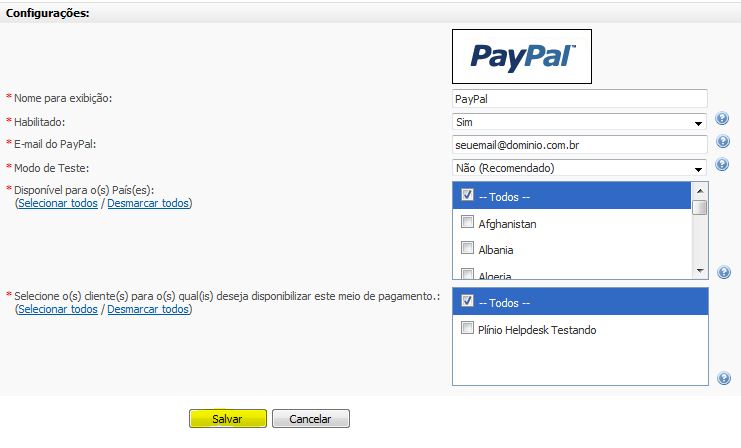Teste
De Melhor Loja Web
1- Na aba Minha conta, acesse a opção Perfil:
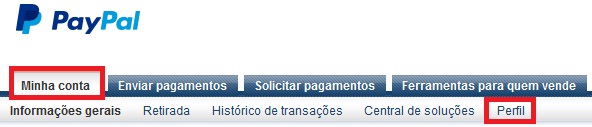
2- Selecione a opção Meu dinheiro. Nesta etapa vamos configurar sua conta bancária, cartão de crédito e moeda.

3- Em Contas Bancárias, clique na opção Adicionar meu banco.

4-Adicione uma conta bancária à sua conta do PayPal para fazer retiradas (todos os bancos brasileiros são aceitos). Após preencher tudo corretamente, clique em Continuar.
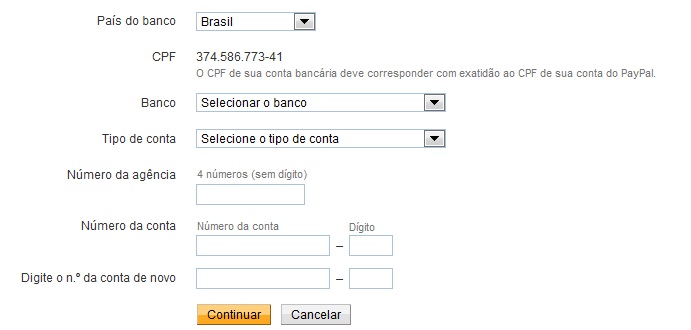
5- Se tiver preenchido os dados do seu cartão crédito corretamente no momento em que criou sua conta, não será necessário fazer nenhuma alteração.
Caso não tenha feito o procedimento correto, clique na opção Adicionar meu cartão.

6- Informe o número do cartão de crédito que deseja adicionar, sem espaços ou traços. Ao final, clique em adicionar cartão.
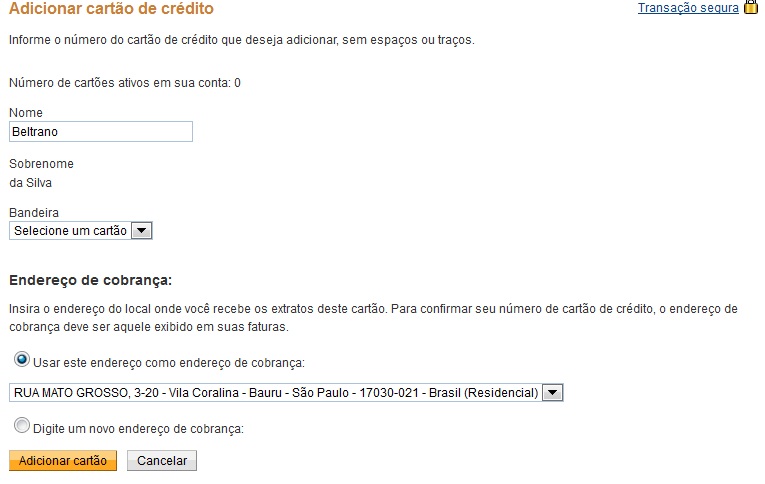
8- Ao adicionar uma nova moeda, todos os pagamentos que você receber dessa data em diante serão creditados no saldo correspondente à nova moeda. A moeda padrão para envio e recebimento de pagamentos é a moeda cadastrada como principal. Então, se for trabalhar com Real, sugerimos que deixe-a como moeda principal:
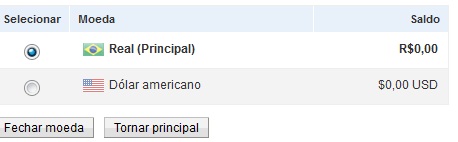
Minhas Ferramentas de Venda
Agora faremos as configurações finais. Atenção, esta etapa é a mais importante para o correto funcionamento do Paypal.
1- Em Vendendo online selecione a opção Nome exibido na fatura do cartão de crédito clicando em Atualizar.

2- Deixei as configurações conforme a imagem abaixo mostra:

Ao final, escolha como será apresentado o nome de sua loja no extrato dos clientes e clique em Salvar. O nome pode ter até 11 caracteres alfanuméricos, incluindo os espaços.
3- Ainda em Vendendo online selecione a opção Configurações da página de pagamentos clicando em Atualizar.
- Ative a opção de Retorno automático;
- Informe a Url para retorno corretamente: http://www.seusite.com.br/checarpedido.php?action=gateway_ping&provider=checkout_paypal
Obs: Altere o domínio para o de sua loja, sempre respeitando este modelo.
- Ative a Transferência de dados do pagamento;
- Desative o bloqueio de pagamento de site não criptografado;
- Desative o Telefone de contato;
- Desative a opção Trabalhar com pagamento por giropay e transferência bancária.
- Clique em "Salvar".
Ao final, as configuração deverão ficar desta forma:
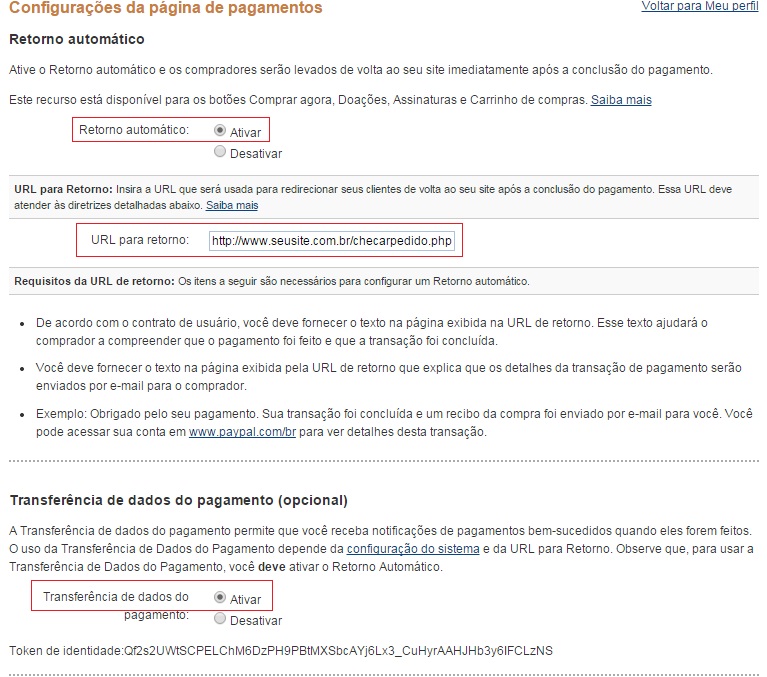

Agora configure o Paypal na administração de sua loja.
Configurando Paypal na Administração
Após seguir todos os procedimentos anteriores, basta preencher os campos abaixo:
Habilitado: Nesta opção você poderá habilitar ou desabilitar o módulo. Marque "Sim" para utilizar este módulo em sua loja.
Email do PayPal: Informe o email que está registrado a sua conta.
Disponível para o(s) País(es: Selecione os países em que deseja disponibilizar este meio de pagamento.
Selecione o(s) cliente(s) para o(s) qual(is) deseja disponibilizar este meio de pagamento: Selecione para quais cliente deseja habilitar este módulo de pagamento.
Tendo preenchido todos os detalhes, clique em 'Salvar'.